Как восстановить пароль Windows 7 с установочного диска?
Чтобы восстановить пароль от Windows 7, необязательно переустанавливать систему – можно использовать установочный диск либо диск восстановления.
- Учетная запись – это персональные настройки пользователя, такие как файлы и папки, обои рабочего стола и цветовая тема, к которым ему предоставляется доступ по логину и паролю.
Существуют три типа записей:- гость
- стандартная
- администратор
у них разные возможности и приоритеты!
Примечание! Нам понадобятся также навыки работы с реестром. При этом нужно быть аккуратным, поскольку ошибки могут привести к тому, что система не будет работать.
Загрузка с установочного диска
Для того, чтобы восстановить Windows 7, нужно загрузиться с установочного DVD и выбрать во всех всплывающих окнах по очереди:
- стандартный язык
- Восстановление системы
- Раздел с восстанавливаемой системой.
Среда восстановления имеет много возможностей, конкретно нам нужна командная строка, в которую нужно ввести команду regedit и нажать Enter:
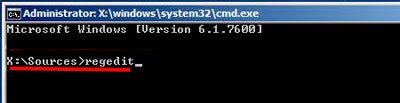
- Откроется редактор реестра. В нем нужно выделить нажатием левой кнопки мыши раздел «HKEY_LOCAL_MACHINE». В меню Файл нажать «Загрузить куст…».

- В появившемся окне будет предложено выбрать загружаемый файл. Выбираем файл «system», находящийся в системной папке по адресу Windows/system32/config/.
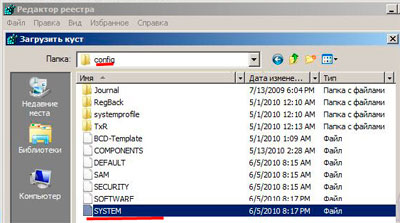
- Выделив и открыв файл, называем новый подраздел реестра. Как – значения не имеет.
Заходим в раздел «HKEY_LOCAL_MACHINE» и открываем новый куст, выделяем в нем подраздел «setup». Там нам нужны параметры:
- «SetupType». Выделить и двойным щелчком мыши открыть, после чего присвоить параметру значение «2». Подтвердить, нажав Ок
- «CmdLine». Этому параметру присвоить значение «cmd.exe»
Первый параметр указывает системе, что перед входом в систему нужно будет выполнить команду, прописанную во втором параметре: открыть командную строку.
Завершение работы с диском
- Выгрузить новый раздел. Для этого выделить щелчком левой кнопки и в меню Файл нажать «Выгрузить куст…».
- Вынуть из привода установочный диск и перезагрузить компьютер.
- После этого откроется окно командной строки. В него ввести команду:
net user [имя пользователя] [новый пароль]
- Параметр [имя пользователя] – это имя учетной записи в системе.
Если вы его не помните, наберите команду без параметров и все учетные записи отобразятся на экране.
Если имя содержит пробелы (например, Вася Пупкин), его надо выделить кавычками: «Вася Пупкин».
- Параметр [новый пароль] – это новый пароль для учетной записи
К примеру: 123
Команда будет примерно такой:
net user «Вася Пупкин» 123
После исполнения команды закрыть окно и ввести новый пароль в окно ввода.


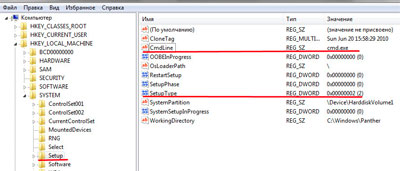





Спасибо огромное. Очень помогло. Вот только загрузочный диск был с 10-й виндой. Низкий поклон за ваш труд.
Спасибо брат
Устанвка виндовс поможет решить данную проблему?
Ну лядь, БЛАГОДАРЮ, СПАСИТЕЛЬ ВЫ наш!!!!